آموزش کامل ثبت سایت در Google Webmaster Tools
ثبت سایت در گوگل وبمستر تولز اولین کاری هست که هر سئوکاری و مدیر سایتی باید آن را انجام دهد! Webmaster Tools که از خدمات گوگل می باشد مخصوص مدیران سایت ها می باشد که با ثبت سایت در آن می توان از گزارش های مفیدی که توسط این ابزار داده می شود در جهت بهینه سازی سایت برای بالا آمدن در نتایج گوگل استفاده کرد.
برای اینکه بتوانید سایت خود را گوگل وبمستر تولز ثبت کنید قبل از هر چیز باید یک اکانت در گوگل داشته باشید. در صورتی که اکانت گوگل ندارید به Gmail.com مراجعه کرده و یکی بسازید و در صورتی که این اکانت را دارید به لینک زیر مراجعه کنید:
https://www.google.com/webmasters/tools/dashboard?hl=en
در صورتی که نام کاربر و رمز عبور درخواست کرد همان اطلاعاتی را که برای ساخت ایمیل استفاده کرده اید را وارد کنید. در صفحه که باز خواهد شد بر روی دکمه Add a Site کلیک کنید و آدرس سایت خود را وارد کرده و بر روی دکمه ادامه کلیک کنید.
برای اینکه گوگل مطمئن شود شما مدیر سایت هستید باید به ۲ روشی که گوگل در نظر گرفته است ثابت کنید که شما مدیر سایت هستید. من استفاده از روش اضافه کردن متاتگ رو پیشنهاد می کنم!

همانطور که در تصویر بالا مشاهده می کنید برای Verify کردن با این روش شما باید کد اختصاصی که گوگل به شما می دهد را در بین کدهای head قرار بدید. برای اینکه متوجه بشید به کدهای زیر دقت کنید!
<html> <head> <meta name="google-site-verification" content="suU2ZF_UWuPvOmVOxJpFxj8cY3uWGlnZ7lkfIeipQ7M" /> </head> <body> </body> </html>
بعد از اضافه کردن کد به قالب سایت بر روی دکمه Verify کلیک کنید. در صورتی که مشکلی پیش نیاد و مراحل را به درستی انجام داده باشید باید صفحه ای مانند شکل زیر را مشاهده کنید که نشان از تایید ثبت سایت در Google Webmaster Tools هست.
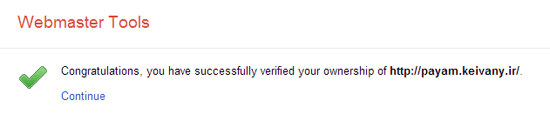
بعد از کلیک کردن بر روی Continue صفحه زیر را خواهد آورد که اطلاعاتی در مورد ارورها و تعداد لینک های ایندکس شده و ورودی از گوگل به سایت را نشان می دهد. البته برای اینکه گوگل بتواند به این اطلاعات دسترسی پیدا کند چند روزی طول خواهد کشید پس سعی کنید هر روز گوگل وبمستر سایتتون رو چک کنید و از اطلاعاتی که داده میشه استفاده کنید.

کار ثبت سایت در گوگل وبمستر به همین راحتی تمام شد! ولی ثبت سایت تازه شروع کار هست!!




ببخشید چه جوری به سایت خود بریم وکد راوارد کنیم؟
سیستم مدیریت محتوای سایتتون چی هست؟
اگه سایت داشته باشید میتونید فایلی که گوگل وبمستر میده رو دانلود کرده و در پوشه سایتتون آپلود کنید و یا اینکه طبق روش گفته شده در همین مطلب کدها رو به هدر قالبون اضافه کنید. که در این حالت حتی می توانید وبلاگ که دسترسی به هاست ندارید را نیز ثبت کرده.
اگر باز هم متوجه نشدید، مشکلتون رو دقیق بگید تا بتونم بهتر راهنمایی کنم 🙂
متشکرم از سایت خوبتون -عالی بود
ممنون 🙂
اگه وبلاگ داشته باشیم چطوری کد رو وارد کنیم؟؟؟
تو وبلاگ که دیگه پوشه نیست که بخوای توش کپی کنی
برای این کار به بخش ویرایش قالب برید و کدی رو که گوگل به شما میده رو طبق روشی که در این مطلب گفته شده تو کدهای قالب وبلاگ تون اضافه کنید. اگر مراحل را درست انجام بدهید در صفحه بعدی گوگل وبمستر تولز اعلان عملیات ثبت سایت با موفقیت را مشاهده خواهید کرد.
آقا ممنون مطالب خوبی بود……موفق باشید
ممنون ، شما هم موفق باشید 🙂
ممنون خیلی خیلی خوب بود
خیلی خوب یادد دادین ممنون
mer30 🙂
ok….mersiiiii
مرسی از مطلب مفیدت. درود بر شما. پایدار باشی
ممنون ، شما هم موفق باشی
ممنون استفاده کردم
سلام خسته نباشید خیلی سایت خوبی داری
من قبلا سایتمو توی گوگل وب مستر ثبت کردم و فقط اون کدو و میخوام واسه یه افزونه سئو باید چیکار کنم ؟؟؟
سلام، قبل از هر چیز بابت تاخیر تو پاسخ دهی معذرت می خوام 🙂
برای این منظور به پنل سایت تو گوگل وبمستر تولز برو و بالای صفحه بر روی دکمه تنظیمات (چرخ دنده) کلیک کن و بعد روی لینک Verification Details کلیک کن. تو صفحه که باز میشه میتونی کدهای تایید سایت رو بگیری که بقیه مراحل دیگه نیاز به توضیح نداره! چون قبلا خودت این کارها رو انجام دادی.
سلام خسته نباشید من کدو میزارم تو قالب و جایی هم میزارم که گفته شده ولی تایید نمیکنه
سلام، من به سایت شما سر زدم و کدها رو هم درست گذاشته بودید ولی یک اشکال هست و اون هم این که تگ head 2 بار ایجاد شده ، این مشکل رو رفع کنید درست میشه
سلام
من این کارو انجام دادم اما تایید نمیشه نمیدونم مشکل ازکجاس 🙁
بلاخره درست شد ممنون از آموزش خوبتون واقعا ممنون
خوشحالم که مطلب به دردتون خورده 🙂
عالی بود
بسیار عالی بود ، ممنون بابت به اشتراک گذاری
آموزشتون عال بود استفاده کردم
بسیار عالی…مفید…مرسی واسه ارایه
سلام ممنون از راهنمایی ها و سایت پر محتواتون
سلام من از سایت فروشگاه ساز فورکیا یه اشتراک دارم ولی کدی که داده رو تو متا تگ گوگل سایت میزنم تایید نمیکنه چکار باید بکنم
ممنون میشم راهنمایی کنید
سلام، من کدهای سایت شما رو نگاه کردم و تایید سنجی گوگل نبود.
فروشگاه سازی که استفاده می کنید من پنل ندارم. لطفا یک عکس از جایی که کد رو اضافه میکنید بگیرید و بفرستید تا بهتر بتونم راهنمایی کنم.
سلام
من همه این کارا رو انجام دادم ولی کدی بهم نداد. درحالی که در پلاگین سئو،یائوست، جا برای ثبت کد هست
با سپاس فراوان از دانش و زمانی که اختصاص دادید
سلام، پست برای چند سال پیش هست برای همین کمی تغییرات به وجود اومده. مثلا از ۲ روش اون زمان به ۵ روش الان افزایش داشته.
حالا اگه شما بخواهید که از طریق کد سایت رو تو گوگل کنسول ثبت کنید باید نوع Verification methods رو HTML tag انتخاب کنید. این گزینه رو انتخاب کنید؛ کادر باز شده شامل کد هست.
با سپاس از وب سایت خوبتون
سلام مطلب مفیدی بود
ممنون
ممنون از مطلب خوبتون
با منیه مشکلی دارم
هر کاری میکنم verify نمیشه. ارور میده که فایل مورد نظر پیدا نشد.
یکبار خودتون آدرس فایل رو به صورت دستی تو مرورگر وارد کنید ببینید براتون باز میشه یا نه، این خطا یعنی گوگل فایلی که بهتون داده رو نمیتونه روی سایتتون بخونه